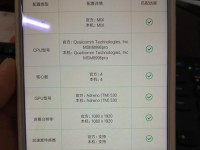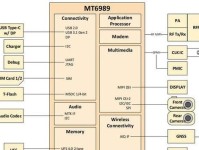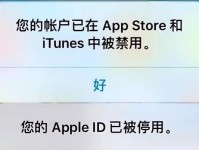随着科技的不断发展,越来越多的人开始使用U盘安装操作系统,这种方法不仅方便快捷,还能有效避免光盘损坏等问题。但是,很多人对于如何使用U盘安装系统还存在一些困惑。本文将为大家详细介绍使用U盘安装系统的方法和步骤,帮助大家轻松掌握这项技能。
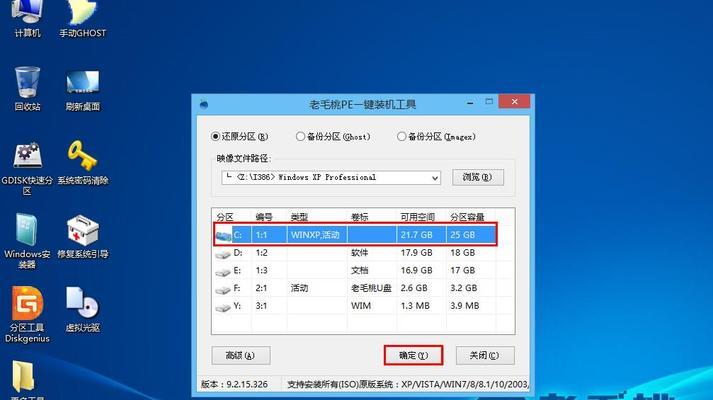
准备工作
在开始安装系统前,我们需要准备一些必要的材料和工具。一台电脑和一个U盘是必备的。确保你拥有一个合法的系统安装文件,并将其下载到电脑上。确保U盘的容量足够存储系统安装文件,并备份好U盘上的重要数据。
格式化U盘
在将U盘用于安装系统前,我们需要将其进行格式化。这可以确保U盘为空白状态,以便能够完全安装系统。连接U盘后,打开电脑上的磁盘管理工具,找到U盘所在的磁盘,右键点击并选择“格式化”选项。在格式化过程中,选择适当的文件系统(如FAT32或NTFS)并完成格式化。
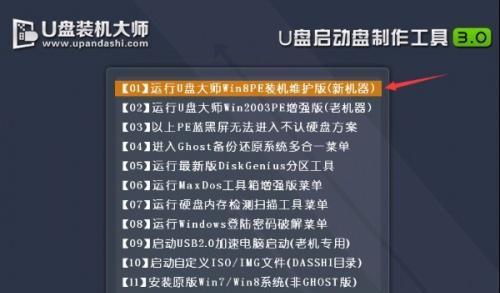
创建启动U盘
接下来,我们需要将系统安装文件写入U盘,以便能够启动并安装系统。这一步需要使用专门的工具,如Rufus或UltraISO等。打开工具后,选择U盘作为目标设备,选择合适的系统安装文件,并开始制作启动U盘。等待制作完成后,我们就拥有了一个能够启动并安装系统的U盘。
设置电脑启动顺序
在使用U盘安装系统之前,我们需要确保电脑会首先从U盘启动。为此,我们需要进入电脑的BIOS设置界面。开机时按下相应的按键(通常是DEL或F2),进入BIOS界面后找到“Boot”选项,并将U盘的启动顺序调整到第一位。保存设置后,电脑将会首先从U盘启动。
插入U盘并重启电脑
现在,我们将制作好的启动U盘插入电脑,并重新启动电脑。电脑启动时会自动从U盘中加载系统安装文件,并进入系统安装界面。如果没有自动启动,我们需要按下相应的按键(通常是F8或F12)进入启动菜单,并选择U盘作为启动设备。
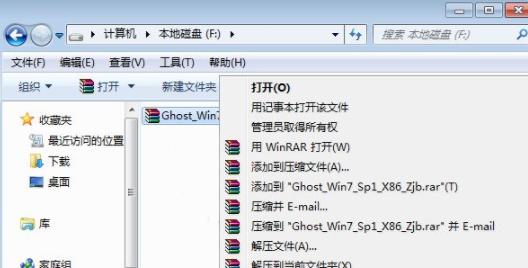
选择安装选项
进入系统安装界面后,我们需要按照提示选择合适的安装选项。通常,我们可以选择安装语言、系统版本、存储设备等。确保根据个人需求进行选择,并点击“下一步”继续安装。
系统安装过程
安装系统的过程可能需要一些时间,具体时间取决于系统版本和电脑配置。在这个过程中,电脑会自动重启多次,并完成系统文件的复制和配置。请耐心等待,不要关闭电脑或拔出U盘,以免导致安装失败。
设置系统参数
在系统安装完成后,电脑会自动重启并进入刚刚安装好的系统。根据个人需求,我们需要设置一些基本的系统参数,如语言、时区、用户名和密码等。这些参数将影响日后的系统使用,务必谨慎设置。
安装系统驱动
一般情况下,在系统安装完成后,我们还需要安装相应的硬件驱动程序。这些驱动程序可以保证电脑硬件的正常运行。我们可以从官方网站或驱动光盘中获取相应的驱动程序,并按照提示进行安装。
安装常用软件
除了系统驱动程序,我们还需要安装一些常用软件,如浏览器、办公软件、杀毒软件等。这些软件可以满足日常使用的需求,提高电脑的使用体验。在安装软件时,请确保从官方网站或可信渠道下载,并仔细阅读安装过程中的提示。
系统优化设置
为了提高系统的性能和稳定性,我们可以进行一些系统优化设置。例如,关闭开机自启动项、清理无用的临时文件、定期进行系统更新等。这些优化操作可以让系统更加流畅,并减少各类问题的发生。
数据迁移和备份
如果我们之前使用过其他系统,并希望迁移数据到新系统上,可以使用数据迁移工具进行操作。这样可以减少重新设置和复制数据的工作量,并使新系统尽快恢复到我们之前的使用状态。同时,我们还需要定期备份重要的文件和数据,以防意外情况导致数据丢失。
常见问题解决
在使用U盘安装系统的过程中,可能会遇到一些问题,如安装失败、无法启动等。在这种情况下,我们可以通过查找相关的解决方案来解决问题。常见问题的解决方法通常可以在互联网上找到,或咨询专业人士的帮助。
注意事项
在使用U盘安装系统时,我们需要注意一些事项,以确保安装顺利进行。务必备份重要数据,避免数据丢失。下载系统安装文件时,要从官方渠道下载,以确保文件的完整性和安全性。根据个人需求选择合适的系统版本和安装选项,避免不必要的麻烦。
使用U盘安装系统是一种方便快捷的方法,本文详细介绍了使用U盘安装系统的步骤和注意事项。通过按照本文的教程进行操作,相信大家能够轻松掌握这项技能,并成功使用U盘安装操作系统。希望本文对大家有所帮助!